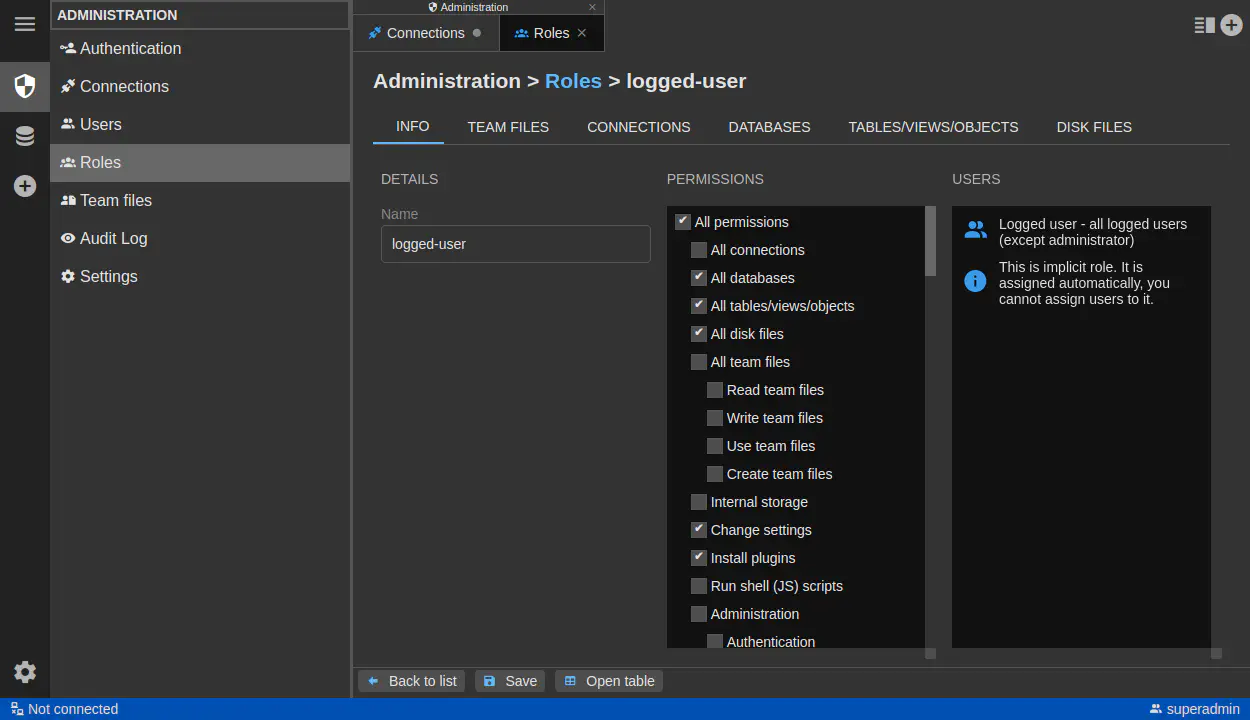So verbinden Sie DbGate mit der Azure SQL-Datenbank
Published: 2025-11-10
Die Verwaltung von Cloud-Datenbanken muss nicht kompliziert sein. Diese Anleitung führt Sie durch die Erstellung einer Microsoft SQL Server-Datenbank auf Azure und deren Verbindung mit DbGate – und bietet Ihnen eine leistungsstarke, benutzerfreundliche Verwaltungsoberfläche für Ihre Azure SQL-Datenbanken.
Warum DbGate für Azure SQL?
Während das Azure-Portal grundlegende Datenbankverwaltung bietet, bietet DbGate:
- Intuitive Datenansicht mit leistungsstarken Filter- und Suchfunktionen
- Visueller Abfrage-Designer – Abfragen erstellen, ohne SQL zu schreiben
- Datenbank-Chat mit KI – Fragen in natürlicher Sprache stellen
- Export-/Import-Tools mit Unterstützung für mehrere Formate (CSV, Excel, JSON)
- SQL-Editor mit Autovervollständigung und Syntaxhervorhebung
- Schema-Vergleichs- und Migrationswerkzeuge
- Plattformübergreifende Unterstützung – funktioniert auf Windows, Mac und Linux

Teil 1: Erstellen einer Azure SQL-Datenbank
Schritt 1 - Anmelden im Azure-Portal
- Gehen Sie zu portal.azure.com
- Melden Sie sich mit Ihrem Microsoft-Konto an
- Wenn Sie kein Azure-Abonnement haben, können Sie mit einem kostenlosen Konto starten
Schritt 2 - Erstellen einer neuen SQL-Datenbank
- Finden Sie Azure SQL | SQL-Datenbanken
- Klicken Sie auf “Erstellen”
Schritt 3 - Grundlegende Einstellungen konfigurieren
Füllen Sie die folgenden Details aus:
Projektdetails:
- Abonnement: Wählen Sie Ihr Azure-Abonnement
- Ressourcengruppe: Erstellen Sie eine neue oder verwenden Sie eine bestehende Gruppe (z.B. “dbgate-demo-rg”)
Datenbankdetails:
- Datenbankname: Wählen Sie einen aussagekräftigen Namen (z.B. “myapp-db”)
- Server: Klicken Sie auf “Neu erstellen”, wenn Sie keinen bestehenden Server haben
Schritt 4 - SQL Server konfigurieren
Beim Erstellen eines neuen Servers geben Sie an:
- Servername: Muss weltweit eindeutig sein (z.B. “myapp-sql-server-2025”)
- Standort: Wählen Sie die Region, die Ihren Benutzern am nächsten liegt
- Authentifizierungsmethode: Wählen Sie “SQL-Authentifizierung verwenden”
- Server-Admin-Login: Erstellen Sie einen Admin-Benutzernamen (z.B. “sqladmin”)
- Passwort: Erstellen Sie ein starkes Passwort und speichern Sie es sicher
Klicken Sie auf “OK”, um den Server zu erstellen.
Warten Sie, bis die Bereitstellung abgeschlossen ist (in der Regel 2-5 Minuten). Drücken Sie “Gehe zu Ressource”, sobald dies erledigt ist, und Sie sehen die Datenbankübersichtsseite.

Schritt 5 - Netzwerk konfigurieren
Wenn Sie Ihre Datenbank von der DbGate-Desktop-App auf Ihrem lokalen Rechner aus verbinden müssen, konfigurieren Sie die folgenden Netzwerkeinstellungen. Wenn Sie nur von Azure-Diensten aus verbinden möchten (und DbGate für Azure verwenden), können Sie diesen Schritt überspringen.
- Klicken Sie auf die Schaltfläche “Zugriff konfigurieren”, die Netzwerkeinstellungen werden angezeigt, bleiben Sie auf der Registerkarte “Öffentlicher Zugriff”
- Unter Öffentlicher Netzwerkzugriff wählen Sie “Ausgewählte Netzwerke”
- Unter “Firewall-Regeln”:
- Setzen Sie “Azure-Dienste und -Ressourcen den Zugriff auf diesen Server erlauben” auf “Ja”
- Setzen Sie “Aktuelle Client-IP-Adresse hinzufügen” auf “Ja” (dies ermöglicht Ihrem Computer die Verbindung)
- Wenn Sie von mehreren Standorten aus verbinden, können Sie später zusätzliche IP-Bereiche hinzufügen
- Klicken Sie auf “Speichern”, um die Firewall-Einstellungen anzuwenden
Teil 2 - Verbindung vom lokalen Rechner
Schritt 1 - DbGate installieren
Falls noch nicht geschehen:
- Besuchen Sie dbgate.io/download
- Laden Sie die passende Version für Ihr Betriebssystem herunter
- Installieren und starten Sie DbGate
Schritt 2 - Neue Verbindung erstellen
- In DbGate: Klicken Sie auf Datei/“Neue Verbindung”-Schaltfläche
- Wählen Sie “Microsoft SQL Server” als Datenbank-Engine
Nun sollten Sie in der Lage sein, von Ihrem lokalen Rechner aus zu verbinden, z.B. mit DbGate. Server und Benutzer werden auf der Datenbankübersichtsseite angezeigt (“Server-Admin” und “Servername”). Das Passwort ist das, das Sie zuvor erstellt haben.

Teil 3 - Verbindung von DbGate auf Azure
Schritt 1 - Neue virtuelle Maschine erstellen
- Navigieren Sie zu Compute-Infrastruktur | Virtuelle Maschinen
- Klicken Sie auf “Erstellen”
- Wählen Sie Abonnement und Ressourcengruppe
- Wählen Sie das passende virtuelle Maschinen-Image (z.B. dbgate-ubuntu-2204)
- Wählen Sie Image - klicken Sie auf “Alle Bilder anzeigen” und suchen Sie nach “dbgate”, wählen Sie dann DbGate (Datenbankmanager). Wenn Sie “Gen 1” wählen, müssen Sie den “Standard”-Sicherheitstyp verwenden.
- Wählen Sie die VM-Größe - für Tests ist “Standard B1s” ausreichend, für die Produktion wählen Sie die passende Größe
- Sie müssen ein SSH-Paar erstellen oder wiederverwenden, um sich per SSH mit dem DbGate-Server zu verbinden, erstellen Sie ein SSH-Schlüsselpaar - Sie verwenden den generierten privaten Schlüssel, um sich von Ihrem lokalen Rechner aus zu verbinden
- Überprüfen Sie Ihre Daten und erstellen Sie die VM
- Wenn Sie die Erstellung eines neuen SSH-Schlüsselpaares gewählt haben, laden Sie den privaten Schlüssel herunter und speichern Sie ihn sicher
Schritt 2 - DbGate verwenden und Verbindung zu Azure SQL erstellen
- Klicken Sie auf “Zu Ressource gehen”, sobald die VM erstellt ist
- Auf der VM-Übersichtsseite kopieren Sie die öffentliche IP-Adresse
- Öffnen Sie die IP-Adresse in Ihrem Browser, Sie sollten die DbGate-Weboberfläche sehen
- Setzen Sie das Admin-Passwort für die DbGate-Weboberfläche
- Klicken Sie auf “Verbindungen”, dann “Neue Verbindung”. Erstellen Sie eine neue Verbindung zur Azure SQL-Datenbank mit denselben Schritten wie in “Teil 2 - Verbindung vom lokalen Rechner”, verwenden Sie den Servernamen, den Admin-Benutzer und das Passwort, das in “Teil 1 - Erstellen einer Azure SQL-Datenbank” erstellt wurde
Schritt 3 - Zugriff auf Ihre Verbindung konfigurieren
- Standardmäßig kann niemand auf die in DbGate auf der Azure-VM erstellte Verbindung zugreifen
- Wählen Sie “Rollen”, wählen Sie die Rolle “superadmin” und klicken Sie auf die Registerkarte “Berechtigungen”. Aktivieren Sie “Alle Verbindungen” und klicken Sie auf “Speichern”
- Aktualisieren Sie die Seite (Berechtigungen werden beim Aktualisieren der Seite neu geladen), jetzt sollten Sie die Verbindung in DbGate sehen und verwenden können
- Erstellen Sie bei Bedarf zusätzliche Benutzer/Rollen, um den Zugriff auf Ihre Datenbankverbindung zu verwalten (verwenden Sie die Rollen-Registerkarte)
Fazit
Sie haben erfolgreich eine Azure SQL-Datenbank erstellt und mit DbGate verbunden, entweder von Ihrem lokalen Rechner oder von einer auf einer Azure-VM laufenden DbGate-Instanz. Mit den leistungsstarken Funktionen von DbGate können Sie nun effizient Ihre Azure SQL-Datenbanken verwalten und mit ihnen interagieren. Entdecken Sie mehr von DbGates Fähigkeiten, um Ihr Datenbankverwaltungserlebnis zu verbessern!